Windows 7 操作系统右键点击计算机打不开管理
1、右键桌面空白处→新建→文本文档。
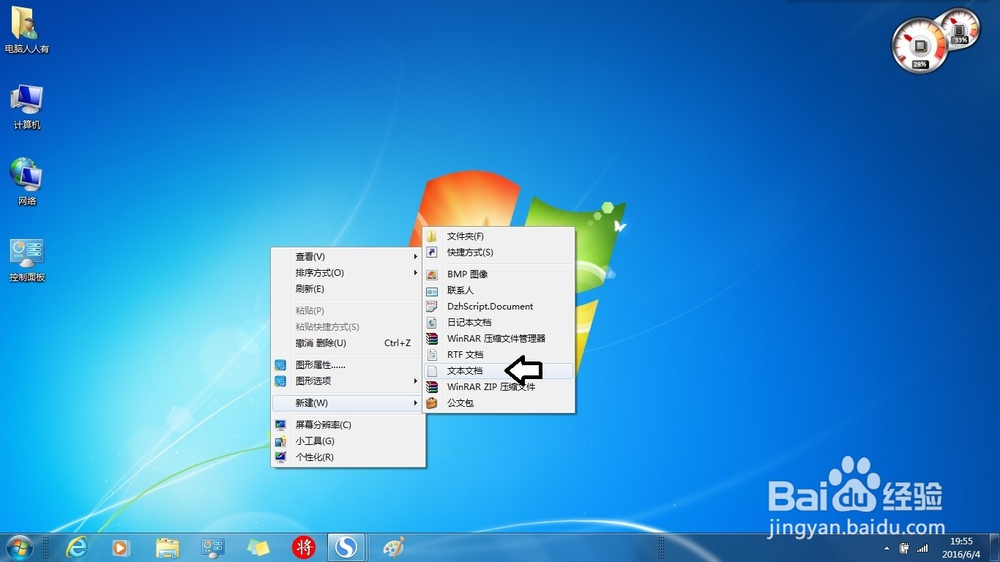
2、复制以下命令到文本文档中去:
Windows Registry Editor Version 5.00 [HKEY_CLASSES_ROOT\CLSID\{20D04FE0-3AEA-1069-A2D8-08002B30309D}\shell\Manage\command] @=hex(2):25,00,77,00,69,00,6e,00,64,00,69,00,72,00,25,00,5c,00,73,00,79,00,73,\ 00,74,00,65,00,6d,00,33,00,32,00,5c,00,6d,00,6d,00,63,00,2e,00,65,00,78,00,\ 65,00,20,00,2f,00,73,00,20,00,25,00,77,00,69,00,6e,00,64,00,69,00,72,00,25,\ 00,5c,00,73,00,79,00,73,00,74,00,65,00,6d,00,33,00,32,00,5c,00,63,00,6f,00,\ 6d,00,70,00,6d,00,67,00,6d,00,74,00,2e,00,6d,00,73,00,63,00,00,00
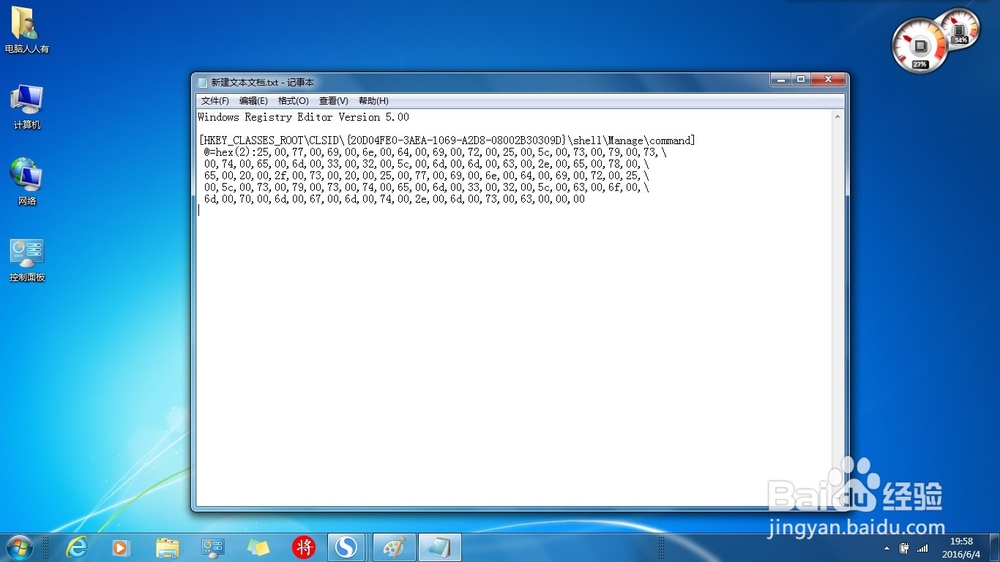
3、文件→另存为→修复管理.reg→保存。
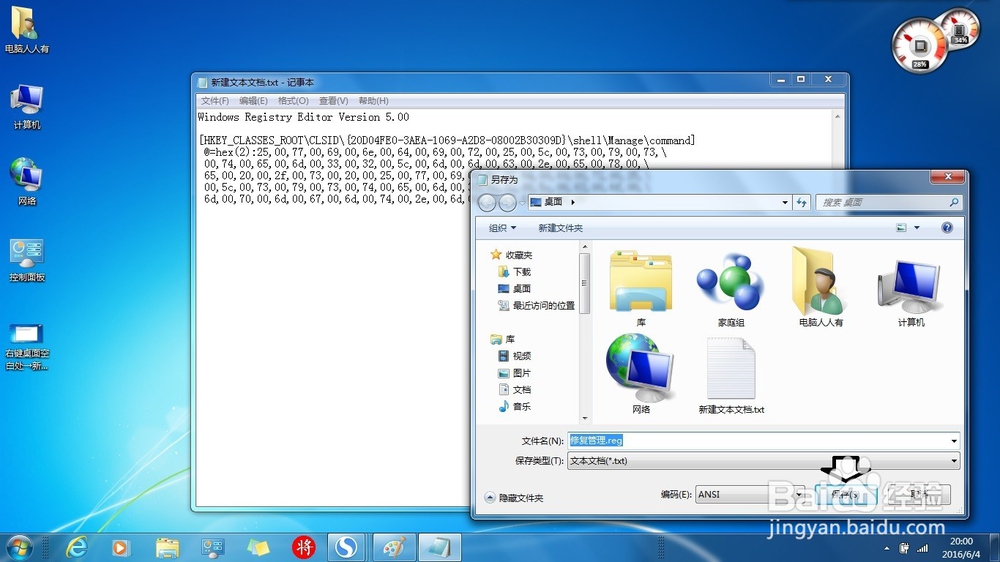
4、双击该文件→在弹出的提示中→是。

5、注册成功→确定。

6、再右键点击计算机图标→管理。
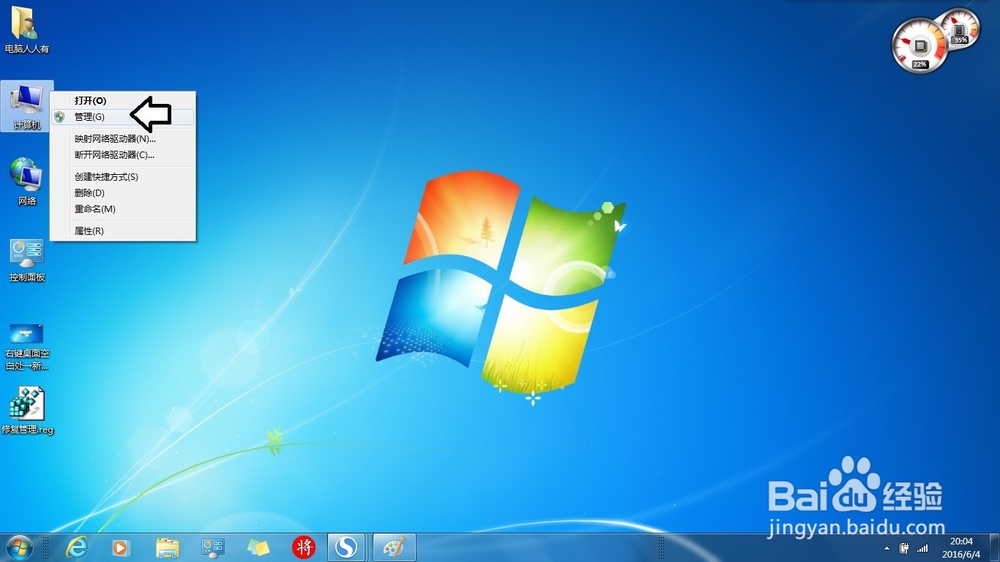
7、计算机管的界面就正常了。
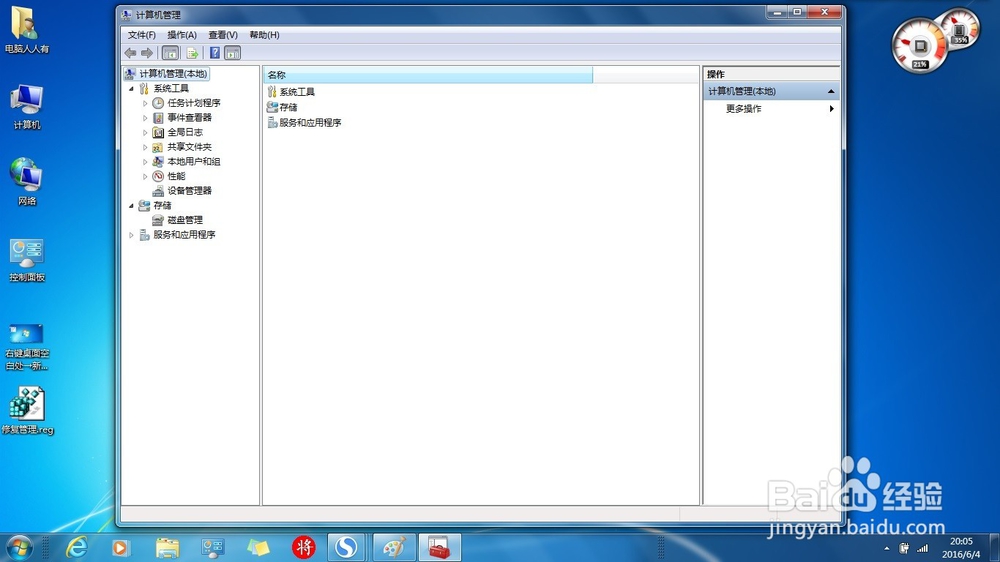
8、其实可以查看该程序的具体位置:
C:\ProgramData\Microsoft\Windows\Start Menu\Programs\Administrative Tools→右键点击计算机管理→快捷方式→目标:%windir%\system32\compmgmt.msc /s

9、知道位置,那么可以手动修改注册表:
在【开始】→【运行】中输入: regedit 按回车键之后,打开注册表编辑器。
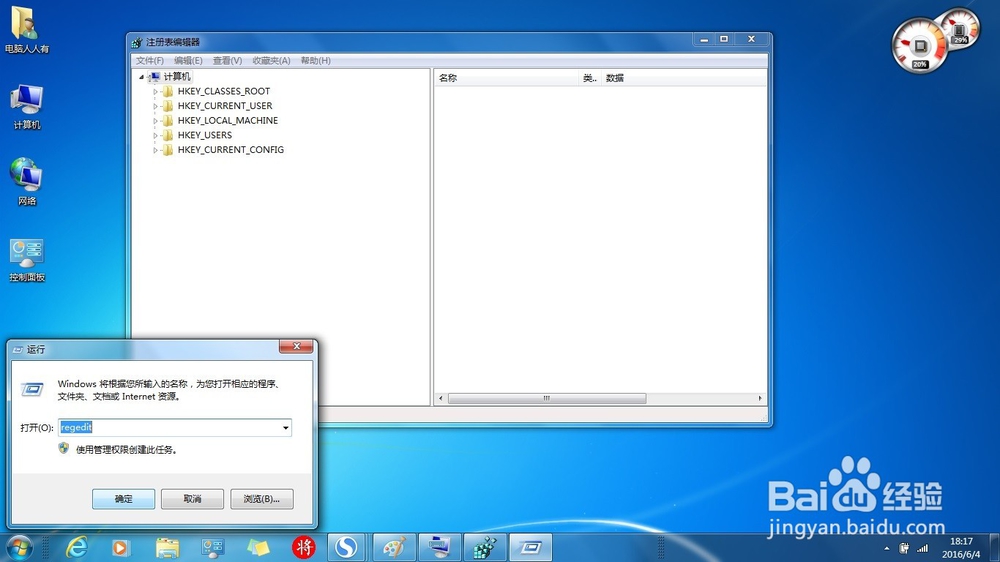
10、依次定位到:HKEY_LOCAL_MACHINE\SOFTWARE\Classes\CLSID\{20D04FE0-3AEA-1069-A2D8-08002B30309D}\shell\Manage\command双击右边的默认,在数值数据中输入目标位:%windir%\system32\compmgmt.msc /s →确定即可。
